Jak opravit Final Fantasy XIV Fatal DirectX Error
Různé / / November 28, 2021
Jste velkým fanouškem série Final Fantasy, ale nemůžete si hru užít kvůli otravné fatální chybě FFXIV DirectX? Nebojte se; v tomto článku vysvětlíme, jak opravit chybu Final Fantasy XIV Fatal DirectX.
Co je FFXIV Fatal DirectX Error?
Final Fantasy XIV je masivně populární online hra mezi herní komunitou po celém světě díky svým funkcím přizpůsobení postavám a interaktivním funkcím pro konverzaci s ostatními hráči. Je však známou skutečností, že uživatelé se často potýkají s fatálními chybami a nedokážou určit jejich příčinu. Občas se z ničeho nic objeví: „Došlo k závažné chybě DirectX. (11000002)“, je noční můrou každého hráče. Obrazovka krátce zamrzne těsně před zobrazením chybové zprávy a hra spadne.
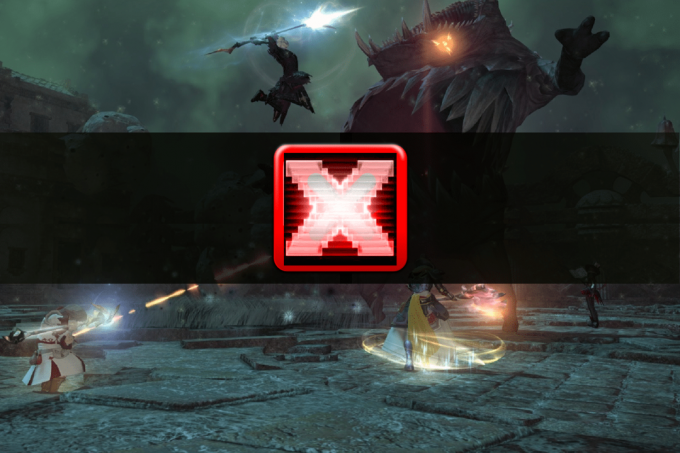
Obsah
- Opravte chybu Final Fantasy XIV Fatal DirectX
- Proč dochází k fatální chybě FFXIV DirectX?
- Metoda 1: Spusťte hru v okně bez okrajů
- Metoda 2: Aktualizujte ovladač grafiky
- Metoda 3: Spusťte FFXIV pomocí DirectX 9
- Metoda 4: Zakažte NVIDIA SLI
- Metoda 5: Zakažte AMD Crossfire
Opravte chybu Final Fantasy XIV Fatal DirectX
Proč dochází k fatální chybě FFXIV DirectX?
- Použití DirectX 11 v režimu celé obrazovky
- Zastaralé nebo poškozené ovladače
- Konflikt s technologií SLI
Nyní, když máme představu o pravděpodobných příčinách této chyby, pojďme diskutovat o různých řešeních, jak ji opravit.
Metoda 1: Spusťte hru v okně bez okrajů
Chcete-li opravit chybu Final Fantasy XIV Fatal DirectX, můžete změnit konfigurační soubor hry tak, aby se hra spustila v okně bez okrajů:
1. Otevřeno Průzkumník souborů kliknutím na jeho ikonu z Hlavní panel nebo stisknutím Klávesa Windows + E spolu.
2. Dále přejděte na dokumenty.
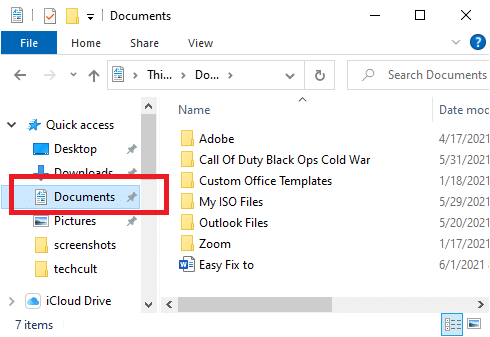
3. Nyní vyhledejte a poklepejte na složka hry.
4. Vyhledejte soubor s názvem FFXIV.cfg. Chcete-li soubor upravit, klepněte na něj pravým tlačítkem a vyberte Otevřít pomocí >poznámkový blok.
5. Otevři Vyhledávací pole stisknutím tlačítka Ctrl + F klávesy dohromady (nebo) kliknutím Upravit z pásu karet a poté výběrem Nalézt volba.
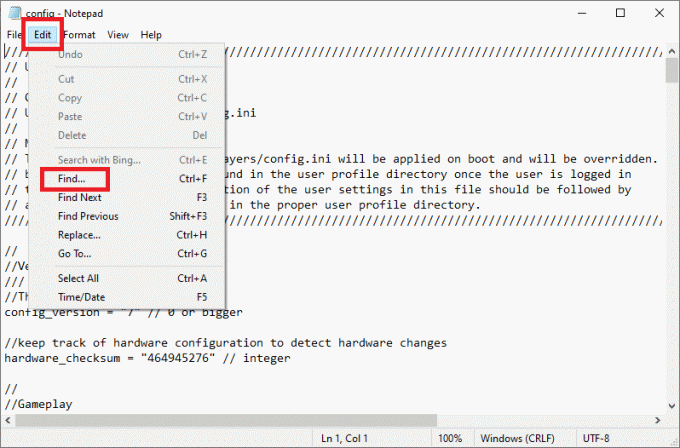
6. Do vyhledávacího pole zadejte screenmode a klikněte na tlačítko Najít další. Nyní změňte hodnota vedle ScreenMode na 2.
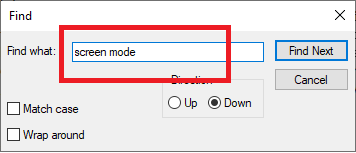
7. Pro uložení změn stiskněte Ctrl + S klávesy dohromady a zavřete Poznámkový blok.
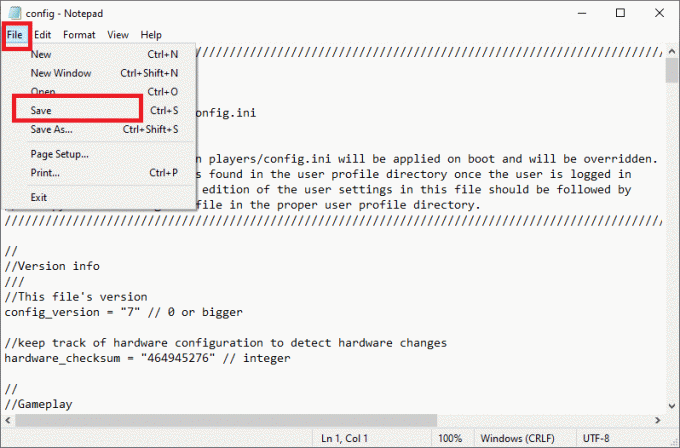
Restartujte hru, abyste zjistili, zda problém s fatální chybou FFXIV DirectX existuje nebo byl vyřešen.
Metoda 2: Aktualizujte ovladač grafiky
Stejně jako u většiny selhání rozhraní DirectX je toto téměř jistě způsobeno nefunkčním nebo zastaralým ovladačem grafiky. Zde je návod, jak aktualizovat grafický ovladač v počítači:
1. zmáčkni Windows + R klíče dohromady pro otevření Běh krabice. Typ devmgmt.msc a klikněte na OK.

2. V Správce zařízení okno, rozbalte Adaptéry displeje sekce.

3. Dále klikněte pravým tlačítkem myši na Řidiča vyberte Odinstalujte zařízení volba.
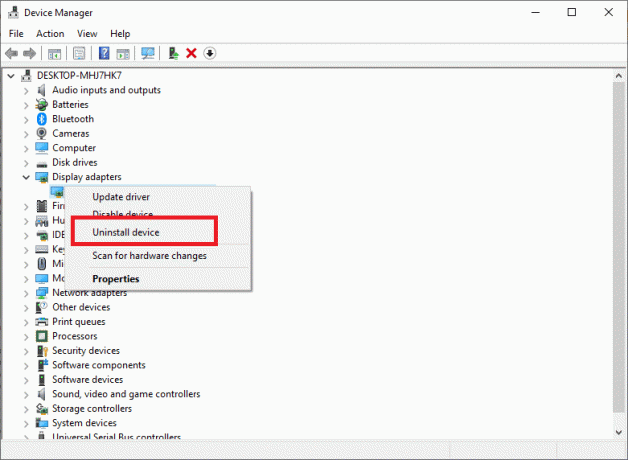
4. Dále přejděte na webové stránky výrobce (Nvidia) a vyberte svůj operační systém, architekturu počítače a typ grafické karty.
5. Nainstalujte ovladač grafiky od uložení instalačního souboru do vašeho počítače a spusťte aplikaci odtud.
Poznámka: Váš počítač se může během procesu instalace několikrát restartovat.
Jakékoli problémy s ovladači grafické karty by již měly být vyřešeny. Pokud stále dochází k chybě FFXIV Fatal DirectX, zkuste další opravu.
Přečtěte si také:Oprava Nelze nainstalovat DirectX na Windows 10
Metoda 3: Spusťte FFXIV pomocí DirectX 9
Pokud hru nelze spustit pomocí rozhraní DirectX 11 (které je systémem Windows nastaveno jako výchozí), můžete zkusit přejít na rozhraní DirectX 9 a spustit hru pomocí něj. Uživatelé tvrdili, že změna Direct X11 na DirectX 9 vyřešila fatální chybu.
Zakázat DirectX 11
DirectX 11 ve hře můžete deaktivovat tak, že přejdete na Nastavení > Konfigurace systému > Grafika tab. Alternativně to můžete udělat bez vstupu do hry.
Jak povolit DirectX 9
1. Dvakrát klikněte na Ikona Steam na ploše nebo vyhledejte Steam pomocí vyhledávání na hlavním panelu.
2. Přejděte na Knihovna v horní části okna Steam. Poté přejděte dolů a vyhledejte FináleFantazie XIV ze seznamu her.
3. Klepněte pravým tlačítkem myši na Hra a vyberte Vlastnosti.
4. Klikněte na NASTAVTE MOŽNOSTI SPUŠTĚNÍ tlačítko a nastavte Direct 3D 9 (-dx9) jako výchozí.

5. Pro potvrzení změn klikněte na OK knoflík.
Pokud nevidíte výše uvedenou možnost, klikněte pravým tlačítkem na hru a vyberte Vlastnosti. V MOŽNOSTI SPUŠTĚNÍ zadejte „-force -dx9” (bez uvozovek) a zavřete okno pro uložení změn.
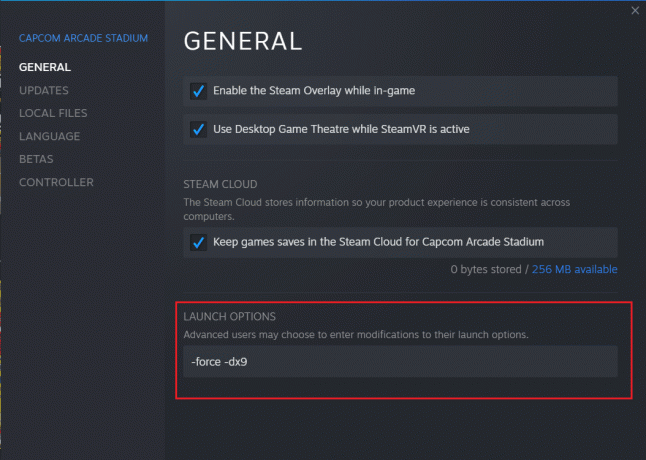
Hra nyní bude používat Direct X9, a proto by měla být vyřešena chyba FFXIV Fatal DirectX.
Přečtěte si také:Opravit závažnou chybu Nebyl nalezen žádný jazykový soubor
Metoda 4: Zakažte NVIDIA SLI
SLI je technologie NVIDIA, která uživatelům umožňuje používat více grafických karet ve stejném nastavení. Pokud však uvidíte fatální chybu DirectX FFXIV, měli byste zvážit vypnutí SLI.
1. Klepněte pravým tlačítkem myši na plochu a vyberte možnost Ovládací panel NVIDIA volba.

2. Po spuštění ovládacího panelu NVIDIA klikněte na Konfigurace SLI, Surround, PhysX pod Nastavení 3D.
3. Nyní zaškrtněte Zakázat pod Konfigurace SLI sekce.

4. Nakonec klikněte Aplikovat pro uložení změn.
Metoda 5: Zakažte AMD Crossfire
1. Klepněte pravým tlačítkem myši na prázdnou oblast na ploše a vyberte Nastavení AMD Radeon.
2. Nyní klikněte na Hraní v okně AMD.
3. Poté klikněte Globální nastavení pro zobrazení dalších nastavení.
4. Vypněte AMD Crossfire možnost jej zakázat a opravit problém se závažnou chybou.
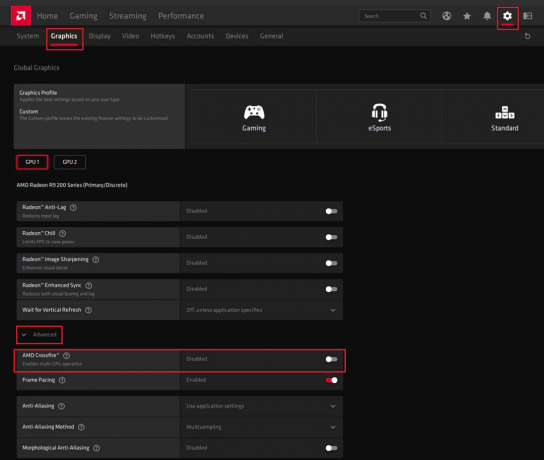
Často kladené otázky (FAQ)
Q1. Co je to závažná chyba DirectX?
V případě „Došlo k závažné chybě DirectX (11000002)“ obrazovka krátce zamrzne těsně před zobrazením chybové zprávy a hra spadne. Většina problémů s DirectX je způsobena vadným nebo zastaralým ovladačem grafické karty. Když narazíte na fatální chybu DirectX, musíte se ujistit, že ovladač pro vaši grafickou kartu je aktuální.
Q2. Jak aktualizuji DirectX?
1. zmáčkni klíč Windows na klávesnici a zadejte šek.
2. Poté klikněte na Kontrola aktualizací z výsledku vyhledávání.
3. Klikněte na „Kontrola aktualizací“ a postupujte podle pokynů na obrazovce pro aktualizaci systému Windows.
4. Tím se nainstalují všechny nejnovější aktualizace, včetně DirectX.
Doporučeno:
- Jak používat diagnostický nástroj DirectX ve Windows 10
- Stáhněte a nainstalujte DirectX na Windows 10
- Oprava chyby při selhání ověření brány modemu U-Verse
- Jak zakázat nebo odinstalovat NVIDIA GeForce Experience
Doufáme, že vám tento návod pomohl a že jste to zvládli oprava Final Fantasy XIV Fatal DirectXchyba. Dejte nám vědět, která metoda se vám osvědčila nejlépe. Své dotazy/návrhy vkládejte do pole pro komentáře.



